• Abgelegt bei: Dateiwiederherstellungslösung • Bewährte Lösungen
Sie haben also den ganzen Tag an Ihrer Hausarbeit gearbeitet und können sie plötzlich nicht mehr in Ihrem Computer finden. Vielleicht ist es eine wichtige Datei, an der Sie schon seit Monaten für Ihr Unternehmen arbeiten und "zack!" Sie haben sie versehentlich gelöscht. Das ist schon jedem von uns passiert. Es kommt ziemlich häufig vor, dass man Daten versehentlich löscht, wenn man damit überhaupt nicht rechnet. Das Wiederherstellen von gelöschten Dateien kann frustrierend und beängstigend sein, aber das ist es bald nicht mehr. In diesem Artikel besprechen wir drei einfache Wege, um versehentlich gelöschte Dateien im Handumdrehen wiederherzustellen.
- Teil 1: Wiederherstellen gelöschter Excel-Arbeitsblatt-Daten
- Teil 2: Wiederherstellen einer Excel-Datei mit der STRG+Z-Funktion
- Teil 3: Wiederherstellen von Excel-Dateien aus dem Papierkorb
Teil 1: Wiederherstellen gelöschter Excel-Arbeitsblatt-Daten
Es kann manchmal schwierig sein, versehentlich gelöschte Dateien wiederherzustellen. Dies ist häufig der Fall, wenn die betreffenden Daten überschrieben wurden. Vielleicht haben Sie eine Datei bewusst gelöscht, um Speicherplatz von Ihrer Festplatte freizugeben, nur um Wochen oder Monate später zu erkennen, wie wichtig diese Datei war. In dieser Situation probieren Sie den Strg+Z-Trick aus, aber der kann Ihnen dann auch nicht mehr weiterhelfen. Sie suchen den Papierkorb Datei für Datei durch, um die gelöschte Datei zu finden, und wieder bringt es nicht. In diesem Fall sollten Sie eine Wiederherstellungssoftware zur Rettung gelöschter Dateien verwenden, um die gelöscht Datei zurückzubekommen. Die Software Recoverit Datenwiederherstellung unterstützt die Wiederherstellung gelöschter, verschwundener und formatierten Dateien auf allen Speichergeräten.

Datenwiederherstellungssoftware für die Wiederherstellung Excel-Dateien
- Stellt verlorengegangene oder gelöschte Dateien, Fotos, Audios, Musikstücke und E-Mails von jedem Datenträger effektiv, sicher und vollständig wieder her.
- Unterstützt die Datenwiederherstellung von Papierkorb, Festplatte, Speicherkarte, USB-Stick, Digitalkamera und Camcorder.
- Unterstützt die Datenwiederherstellung bei unbeabsichtigter Löschung oder Formatierung sowie bei Festplattenschäden, Virusattacken und Systemabstürzen in verschiedenen Situationen.
- Die Vorschau erlaubt es Ihnen, vor der Wiederherstellung eine selektive Datenrettung vorzunehmen.
- Unterstützte Betriebssysteme: Windows 10/8/7/XP/Vista, Mac OS X (macOS 10.10 - 11) auf iMac, MacBook, Mac Pro usw.
- Laden Sie Recoverit kostenlos herunter und installieren Sie es auf Ihrem Computer. Starten Sie das Programm und befolgen Sie die nachfolgenden Schritte, um Ihre gelöschten Excel-Dateien zurückzubekommen.
- Wählen Sie einen Datenwiederherstellungs-Modus. Um gelöschte Excel-Arbeitsblatt-Daten wiederherzustellen, müssen Sie den Modus "Gelöschte Dateien Wiederherstellung" auswählen.

- Geben Sie den Speicherort an, an dem Sie Ihre Excel-Dateien verloren haben und klicken Sie auf "Start", um die Daten zu scannen.

- Es wird ein schneller Scan gestartet, um Ihre Excel-Dateien durchzusuchen. Wenn der Scan abgeschlossen ist, können Sie einfach eine Vorschau der wiederherstellbaren Dateien anzeigen.
Wenn Sie die gewünschte Datei nicht finden, führen Sie bitte einen weiteren Scan mit der "Komplettwiederherstellung" durch. Das kann Ihnen dabei helfen, formatierte und gelöschte Dateien mit ihren ursprünglichen Dateinamen und Pfaden wiederherzustellen. Dabei werden mehr Dateien durchsucht und der Vorgang dauert länger.

- Nach dem Scan können Sie eine Vorschau einiger wiederherstellbarer Dateien anzeigen. Klicken Sie auf die Schaltfläche "Wiederherstellen", um Ihre Excel-Dateien wiederherzustellen und zu speichern.

Mit Recoverit Dateiwiederherstellung können Sie frühere Scan-Ergebnisse speichern und importieren, um die Wiederherstellung ohne erneutes Scannen fortzusetzen. Sie können Ihre Suche auch nach Dateiname, Größe oder Änderungsdatum filtern, um gelöschte Dateien schnell wieder rückgängig zu machen und Zeit zu sparen. Mit der Bildvorschau können Sie Ihre Zieldateien finden und deren Eigenschaften und Qualität überprüfen, bevor Sie sich entscheiden, gelöschte Dateien wiederherzustellen. Sie können sich im Vorfeld vergewissern, ob es sich bei den einzelnen Dateien tatsächlich um Dateien handelt die Sie wiederherstellen möchten oder nicht. Wondershare Datenwiederherstellung ist das beste Tool zur Wiederherstellung gelöschter Dateien aller Zeiten.
Teil 2: Wiederherstellen einer Excel-Datei mit der STRG+Z-Funktion
Viele Leute wissen nicht, wie wichtig dieser einfache Befehl ist, mit dem man alle vorherigen Aktionen sofort rückgängig machen kann. Gehen Sie einfach zu dem Ordner, aus dem Sie Ihre Dateien gelöscht haben, und drücken Sie gleichzeitig die Tasten Strg und Z auf Ihrer Tastatur. Halten Sie die Tasten für ein oder zwei Sekunden gedrückt. Innerhalb weniger Sekunden werden die Dateien, die Sie gelöscht haben, wiederhergestellt und angezeigt. Wenn Sie keine gute Kontrolle über die Tastaturen haben, dann können Sie einfach mit der rechten Maustaste in den Ordner klicken und "Löschen rückgängig machen" wählen, dann wird die gleiche Funktion wie bei STRG+Z ausgeführt.
Um eine gelöschte Datei oder einen Ordner wiederherzustellen,
1. Öffnen Sie den Computer, indem Sie auf die Schaltfläche "Start" und dann auf "Computer" klicken.
2. Öffnen Sie den Ordner, in dem die gelöschte Datei gespeichert war.
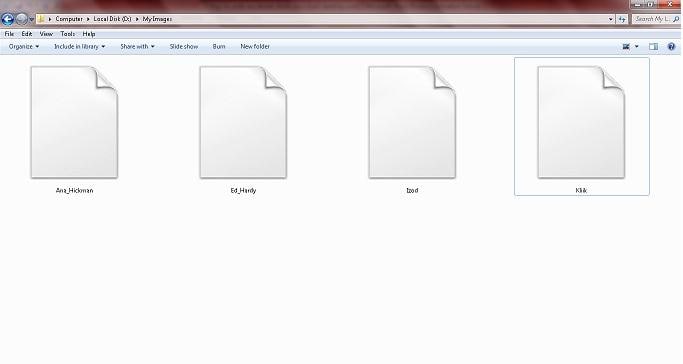
3. Drücken Sie gleichzeitig die Tasten CTRL und Z, um das Löschen rückgängig zu machen.
Wenn Ihre Hände mit der Tastatur nicht gut vertraut sind, können Sie die auch die Option "Löschen rückgängig machen" verwenden, indem Sie diese einfachen Anweisungen befolgen.
- Öffnen Sie Computer, indem Sie auf die Schaltfläche Start und dann auf Computer klicken.
- Öffnen Sie den Ordner, in dem sich der gelöschte Ordner befand.
- Machen Sie einen Rechtsklick in den Ordner und wählen Sie, wie unten abgebildet, die Option "Löschen rückgängig machen" aus.
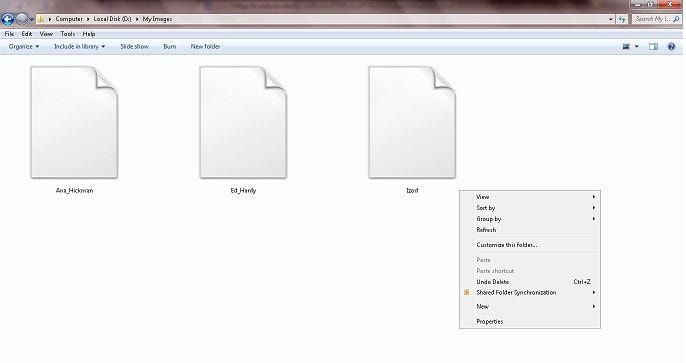
Im Idealfall werden dadurch die zuletzt gelöschten Dateien wiederhergestellt, genau wie bei der Tastenkombination STRG + Z.
Manchmal werden die von Ihnen ausgewählten Dateien versehentlich in dem Ordner dupliziert, in dem sie ursprünglich gespeichert wurden. Wahrscheinlich werden sie gegen Ihren Wunsch in einen anderen Ordner verschoben. Bevor Sie die große rote Paniktaste drücken, denken Sie daran, die Tastenkombination STRG+Z zu verwenden, um diese Situation umzukehren.
Teil 3: Wiederherstellen von Excel-Dateien aus dem Papierkorb
Jeder, der über Computer-Grundkenntnisse verfügt, muss wissen, dass jede gelöschte Datei direkt in den Papierkorb gelangt.
Auf Ihrem Desktop befindet sich ein Symbol für den Papierkorb, über das Sie auf den Papierkorb zugreifen können. Sie können auch gelöschte Dateien aus dem Papierkorb wiederherstellen. Wenn Sie sich im Papierkorb befinden, müssen Sie nur mit der rechten Maustaste klicken und erneut "Löschen rückgängig machen" wählen. Dann werden die Dateien in ihren ursprünglichen Ordnern wiederhergestellt.

Wenn Sie eine wichtige Datei verloren haben, ist die Wahrscheinlichkeit groß, dass sie im Papierkorb darauf wartet, von Ihnen ein zweites Leben verliehen zu bekommen. Führen Sie die folgenden Schritte aus, um das Löschen vom Papierkorb aus rückgängig zu machen.
1. Machen Sie einen Doppelklick auf das Papierkorb-Symbol, um es zu öffnen.
2. Sobald er geöffnet ist, sehen Sie alle gelöschten Dateien wie in der untenstehenden Abbildung aufgelistet.
3. Klicken Sie mit der rechten Maustaste in den Papierkorb und wählen Sie "Löschen rückgängig machen".
4. Manchmal enthält der Papierkorb viele gelöschte Dateien, so dass es schwierig ist, die betreffende Datei zu finden. In diesem Fall müssen Sie nach einer bestimmten Datei im Suchfeld suchen und diese wiederherstellen. Wenn Sie sich nicht sicher sind, ob Sie die betreffende Datei tatsächlich gelöscht haben oder wenn Sie sich nicht an den genauen Namen der gelöschten Datei erinnern können, klicken Sie mit der rechten Maustaste in das Fenster, zeigen Sie auf "sortieren nach" und wählen Sie "gelöscht am", um die zuletzt gelöschten Dateien anzuzeigen. Sie können die Datei dann einfach wiederherstellen.
Dateien Lösungen
- Video wiederhrestellen
- TikTok-Videos wiederherstelllen
- M4A-Dateien wiederherstellen
- QuickTime-Videos wiederherstelllen
- MKV-Videos wiederherstellen
- MP4-Videos wiederherstellen
- Foto wiederhrestellen
- Die kostenlosen Foto-Wiederherstellungsprogramme
- Instagram-Fotos wiederherstellen
- Dauerhaft gelöschte Bilder wiederherstellen
- Snapchat Bilder wiederherzustellen
- Fotos von Micro-SD-Karten wiederherstellen
- Dokument wiederherstellen
- Ungespeicherte Word-Dokumente
- Beschädigte Word-Datei
- Ungespeicherte PowerPoint-Datei
- Verlorene PDF-Dateien
- Verlorene PDF-Dateien
- Dokument reparieren
- Excel-Dateien reparieren
- Excel-Fehler beheben
- Word-Reparatur-Tool
- Schreibgeschützte Excel-Dateien
- Excel-Arbeitsmappe reparieren
- Mehr




Classen Becker
chief Editor